Daftar Isi
Di komputer pelanggan, kesalahan berikut muncul selama "Kemajuan Kirim/Terima" di Outlook 2013 "Kesalahan yang dilaporkan pengiriman (0x8004010F): 'File data Outlook tidak dapat diakses'." Kesalahan di atas dapat terjadi jika profil Outlook rusak atau setelah mentransfer file Outlook .PST ke lokasi lain di disk Anda atau ke komputer lain.
Setelah melakukan beberapa penelitian, saya akhirnya menemukan solusi sederhana untuk mengatasi kesalahan "File data Outlook tidak dapat diakses":

Cara memperbaiki "Kesalahan yang dilaporkan (0x8004010F) - 'File data Outlook tidak dapat diakses" - Outlook 2010, 2013 atau 2016
1. Buka Outlook " Pengaturan Akun ”.
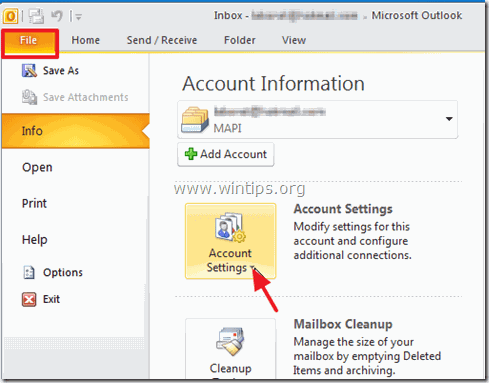
2. Di " E-mail ", sorot akun yang bermasalah dan klik " Ubah Folder ”.
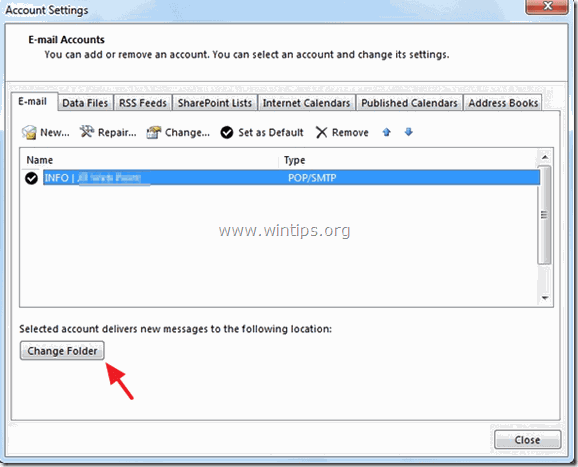
3. Klik " File Data Outlook Baru ”.
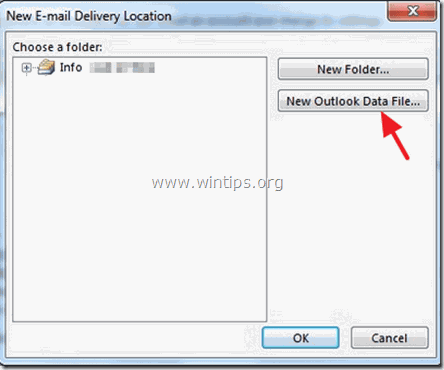
4. Berikan nama untuk file data baru (misalnya, " TEST ") dan tekan " OK ”.
5. Perluas file data baru (misalnya, " TEST ") dan pilih " Kotak Masuk " subfolder. Pilih " OK ”.
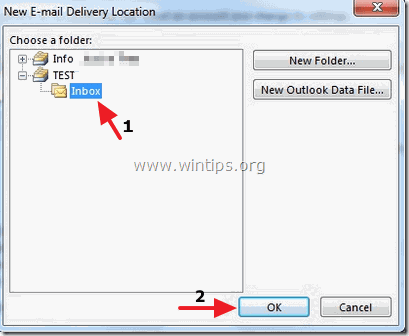
6. Saat berada di layar Account Settings (Pengaturan Akun), klik " Ubah Folder " lagi.
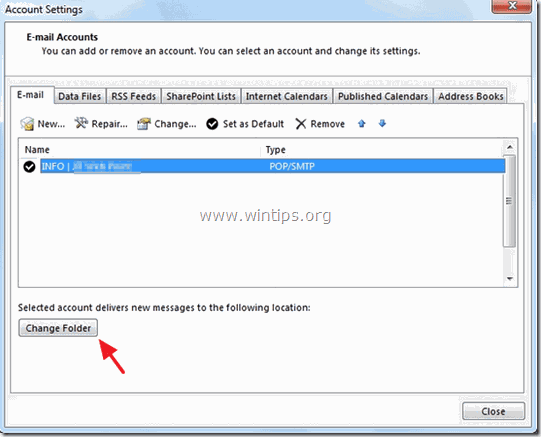
7. Kali ini pilih file data dan folder yang benar yang ingin Anda simpan pesan email dan pilih " OK ”.
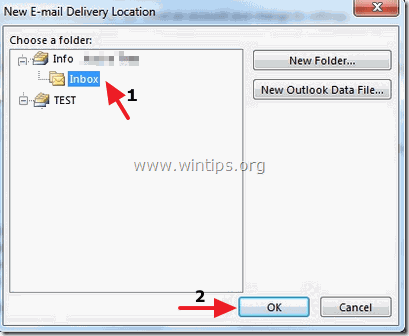
8. Tutup " Pengaturan Akun " dan klik " Kirim/Terima ”.
Anda sudah selesai!

Andy Davis
Blog administrator sistem tentang Windows





